Якщо ви ділитеся своїм ПК із колегою на роботі чи з родиною вдома, ви ризикуєте порушити свою конфіденційність. Деякі файли та папки повинні залишатися прихованими від інших, незалежно від того, йдеться про фотографії, відео, робочі документи, списки паролів чи щось інше.
На щастя, ви можете звернутися до програмних програм, що спеціалізуються на захисті ваших файлів і папок за допомогою пароля. І одним з найкращих інструментів для роботи є захищена папка IObit.
Це проста у використанні програма, яка може приховати будь-які файли та папки з ПК. Єдиний спосіб розблокувати вміст - це той самий шафка для папок, який захищений головним паролем.
Наш огляд
- Плюси
- Сховати файли та папки, захищені паролем
- Зберігайте файли видимими, але керуйте дозволами користувачів
- Виключіть усі файли та папки
- Мінуси
- Немає останніх оновлень
Однак приховувати файли та папки необов’язково. Захищена папка IObit надає вам можливість керувати дозволами користувача, наприклад, обмежуючи доступ до запису, але дозволяючи доступ до читання. Таким чином, інші користувачі все ще можуть переглядати ваші файли, але не редагувати їх. Інструмент доступний лише для комп’ютерів з ОС Windows.
Перш ніж прочитати наш огляд захищеної папки IObit, ознайомтесь з його виданнями, системними передумовами, роботою налаштування, інтерфейсом, набором функцій та способами використання.
Видання захищеної папки IObit
Додаток безпеки не можна безкоштовно використовувати. Тим не менш, ви можете безкоштовно оцінити весь набір опцій та налаштувань конфігурації 20 разів. Обмежень щодо функцій немає.
Після закінчення безкоштовної пробної версії ви можете або видалити захищену папку IObit зі свого ПК, або придбати ліцензію.
Хороша новина полягає в тому, що ви можете здійснити одноразовий платіж, лише щоб продовжувати використовувати захищену папку IObit назавжди. Крім того, ви можете стежити за цим Угоди IObit якщо ви полюєте на знижки.
Ви також отримаєте 60-денну гарантію повернення грошей, щоб ви могли вимагати повернення коштів, якщо ви не задоволені товаром протягом перших 2 місяців використання.
Вимоги до захищеної папки IObit
Шафа-папка має скромні системні передумови, ідеальні навіть для старих ПК. Ось що вам потрібно:
- Процесор: Intel Pentium на 300 МГц або еквівалент (або новіший)
- Пам'ять: принаймні 256 Мб оперативної пам'яті
- Місце на жорсткому диску: близько 10 Мб для встановлення програми
- ОС: Windows 10, 8.1, 8, 7, Vista, XP або навіть старіші (або 32-розрядні, або 64-розрядні)
- Інший: адміністративні права
Початок роботи із захищеною папкою IObit
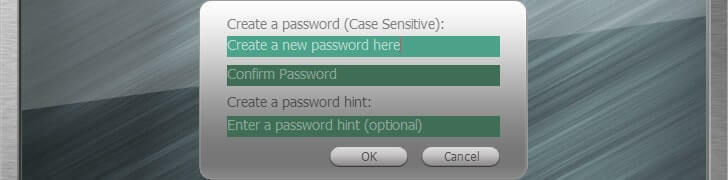
Під час налаштування ви можете переглянути та прийняти ліцензійну угоду, змінити папку встановлення за замовчуванням та створити піктограму робочого столу для захищеної папки IObit. Ви можете запустити інструмент, як тільки налаштування закінчиться.
Під час першого запуску захищеної папки IObit необхідно встановити та підтвердити головний пароль щонайменше 6 символів, який буде запитуватися кожного разу під час запуску програми. Також потрібно його видалити. Крім того, ви можете залишити собі підказку на випадок, якщо коли-небудь забудете ключ.
Інтерфейс захищеної папки IObit
Що стосується графічного інтерфейсу, IObit Protected Folder має гладке та унікальне вікно з сірою темою та металевим покриттям. Це неймовірно інтуїтивно зрозуміло навіть для тих, хто вперше користується послугами, які ніколи не працювали з шафками для файлів.
Інтерфейс користувача має повільні ефекти ковзання та зникання, але ви можете вимкнути їх на панелі параметрів. Також можна перейти на іншу мову користувацького інтерфейсу, оскільки 33 мови підтримуються захищеною папкою IObit.
Як користуватися захищеною папкою IObit
- Щоб заблокувати та приховати файли та папки, просто перетягніть їх у головне вікно програми.
- Щоб розблокувати та видалити файли та папки, натисніть на елементи та натисніть Розблокувати.
- Після розблокування всі видимі елементи миттєво знову з’являються у своїх початкових місцях.
- Щоб швидко розблокувати кілька елементів одночасно, натисніть і утримуйте Shift, а потім натисніть Розблокувати.
- Відкривайте захищені файли та папки, двічі клацнувши їх записи у вікні.
Простий і зрозумілий шафку з файлами
Беручи все до уваги, захищена папка IObit виявляється простою та зрозумілою Додаток Windows, який може допомогти вам відключити доступ несанкціонованих користувачів до конфіденційних файлів і папки.
Приховування є необов’язковим, але настійно рекомендується. Однак, якщо ви хочете, щоб файли та папки були видимими, ви можете керувати дозволами користувачів, наприклад, забороною доступу на запис та наданням доступу до читання.
IObit Protected Folder запитує ключ при видаленні та автоматично розблоковує всі захищені елементи після видалення з ПК. Таким чином, ви не ризикуєте втратити дані після закінчення терміну дії безкоштовної пробної версії, поки ви пам’ятаєте ключ.
Програма має мінімальний вплив на продуктивність комп’ютера та швидко блокує файли та папки. Диски не підтримуються. На жаль, тимчасово розблокувати файли та папки неможливо, не видаляючи їх із вікна захищеної папки IObit.
Поширені запитання: Дізнайтеся більше про IObit
- Чи безкоштовна захищена папка IObit?
Ні, захищена папка IObit не є безкоштовною, але ви можете використовувати її 20 разів безкоштовно.
- Чи безпечна захищена папка IObit?
IObit Protected Folder - це законний додаток безпеки, створений IObit. Інструмент за замовчуванням виключає деякі розташування системи, щоб ви не ризикували викликати проблеми зі стабільністю Windows. Але не слід забувати пароль, оскільки немає можливості відновлення.
- Яке найкраще програмне забезпечення для блокування папок?
Ми вважаємо, що захищена папка є однією з найкращі шафки для файлів і папок для Windows 10. Однак, якщо ви хочете протестувати щось інше, вам слід поглянути на Folder Lock, Gilisoft Privacy Protector та SecretFolder.